كيفية إنشاء أسماء ورقات من قائمة في Excel؟
هنا، لديك قائمة من البيانات، والآن تريد إنشاء مصنف جديد تكون أوراقه مسماة بهذه البيانات. إذا كان هناك عدة بيانات في القائمة، يمكنك اختيار إنشاء مصنف وإعادة تسمية الأوراق واحدة تلو الأخرى يدويًا. لكن ماذا عن وجود مئات البيانات في القائمة؟ الآن سأقدم بعض الحيل التي يمكن أن تنشئ أسماء الورقات بناءً على قائمة البيانات في Excel.
إنشاء أسماء الورقات من قائمة باستخدام VBA
إنشاء مصنف جديد بأسماء ورقات من قائمة باستخدام Kutools لـ Excel ![]()
 إنشاء أسماء الورقات من قائمة باستخدام VBA
إنشاء أسماء الورقات من قائمة باستخدام VBA
في Excel، لا توجد حيلة لحل هذه المهمة باستثناء كود VBA.
1. اضغط على مفاتيح Alt + F11 لفتح نافذة Microsoft Visual Basic for Applications.
2. انقر فوق إدراج > وحدة، والصق كود VBA أدناه في نافذة الوحدة الجديدة.
VBA: إنشاء أسماء الورقات من قائمة
Sub CreateSheetsFromAList()
'UpdatebyKutoolsforExcel20150916
Dim Rg As Range
Dim Rg1 As Range
Dim xAddress As String
On Error Resume Next
xAddress = Application.ActiveWindow.RangeSelection.Address
Set Rg = Application.InputBox("Select a range:", "Kutools for Excel", , , , , , 8)
If Rg Is Nothing Then Exit Sub
For Each Rg1 In Rg
If Rg1 <> "" Then
Call Sheets.Add(, Sheets(Sheets.Count))
Sheets(Sheets.Count).Name = Rg1.Value
End If
Next
End Sub3. انقر فوق تشغيل أو اضغط على F5، ثم ستظهر نافذة حوار Kutools لـ Excel لتذكرك بتحديد الخلايا التي تريد إنشاء اسم الورقة بناءً عليها.

4. انقر فوق موافق. الآن تم إنشاء سلسلة من الأوراق في نهاية المصنف الحالي.

إذا كنت تريد إنشاء مصنف جديد بأسماء ورقات من قائمة معينة من المصنف الحالي، يمكنك استخدام أداة إنشاء ورقة عمل متتابعة من Kutools لـ Excel.
 إنشاء مصنف جديد بأسماء ورقات من قائمة باستخدام Kutools لـ Excel
إنشاء مصنف جديد بأسماء ورقات من قائمة باستخدام Kutools لـ Excel
مع Kutools لـ Excel، يمكنك استخدام أداة إنشاء ورقة عمل متتابعة لإنشاء أوراق عمل متتابعة بسرعة بناءً على قائمة القيم في مصنف جديد.
بعد التثبيت المجاني لـ Kutools لـ Excel، يرجى القيام بما يلي:
1. حدد القائمة التي تحتاجها، وانقر فوق Kutools Plus > ورقة العمل > إنشاء ورقة عمل متتابعة. شاهد لقطة الشاشة:
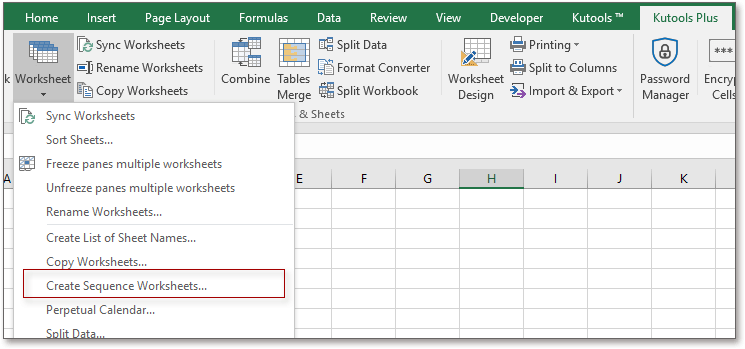
2. في نافذة الحوار المنبثقة، حدد ورقة عمل فارغة في القائمة أسفل قسم بناءً على ورقة العمل، وتأكد من تحديد البيانات داخل النطاق أسفل قسم اسم الورقة بناءً على، وتأكد أيضًا من أن النطاق محدد في مربع النص. شاهد لقطة الشاشة:

3. انقر فوق موافق، وحتى الآن، يمكنك رؤية مصنف جديد بأسماء ورقات محددة قد تم إنشاؤه.

نصيحة: إذا كنت تريد إنشاء أوراق متعددة بنفس التنسيق مثل ورقة معينة، ما عليك سوى تحديد اسم الورقة في قائمة بناءً على ورقة العمل، ثم تحديد أسماء الأوراق التي تريدها في الحوار.
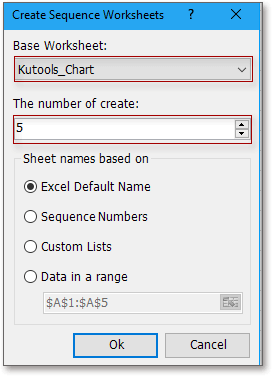
أفضل أدوات الإنتاجية لمكتب العمل
عزز مهاراتك في Excel باستخدام Kutools لـ Excel، واختبر كفاءة غير مسبوقة. Kutools لـ Excel يوفر أكثر من300 ميزة متقدمة لزيادة الإنتاجية وتوفير وقت الحفظ. انقر هنا للحصول على الميزة الأكثر أهمية بالنسبة لك...
Office Tab يجلب واجهة التبويب إلى Office ويجعل عملك أسهل بكثير
- تفعيل تحرير وقراءة عبر التبويبات في Word، Excel، PowerPoint، Publisher، Access، Visio وProject.
- افتح وأنشئ عدة مستندات في تبويبات جديدة في نفس النافذة، بدلاً من نوافذ مستقلة.
- يزيد إنتاجيتك بنسبة50%، ويقلل مئات النقرات اليومية من الفأرة!
جميع إضافات Kutools. مثبت واحد
حزمة Kutools for Office تجمع بين إضافات Excel وWord وOutlook وPowerPoint إضافة إلى Office Tab Pro، وهي مثالية للفرق التي تعمل عبر تطبيقات Office.
- حزمة الكل في واحد — إضافات Excel وWord وOutlook وPowerPoint + Office Tab Pro
- مثبّت واحد، ترخيص واحد — إعداد في دقائق (جاهز لـ MSI)
- الأداء الأفضل معًا — إنتاجية مُبسطة عبر تطبيقات Office
- تجربة كاملة لمدة30 يومًا — بدون تسجيل، بدون بطاقة ائتمان
- قيمة رائعة — وفر مقارنة بشراء الإضافات بشكل منفرد